
Hatua ya 1: Kuongeza eneo jipya
Kuweka OBS kwa kurekodi michezo huanza na kuongeza eneo jipya, ambalo hufanya kama wasifu tofauti na vigezo vyake na vyanzo vya kazi. Hatua hii inaweza kupunguzwa ikiwa hutumii programu kwa madhumuni mengine, kama vile kamba.
- Baada ya kuanza kwenye dirisha la "Scene", bonyeza kitufe kwa fomu ya pamoja.
- Dirisha inaonekana ambayo ingiza jina rahisi la eneo jipya ili usiingie katika wakati ujao.


Sasa una eneo tofauti kwa OBS, iliyoundwa kwa ajili ya kurekodi michezo. Itachukua ili kuchagua na usanidi zaidi. Maagizo hapo juu yanapaswa kufanywa katika tukio ambalo eneo lililoundwa kwa default kwa sababu fulani liliondolewa.
Hatua ya 2: Kuongeza Screen Capture Vyanzo.
Rekodi ya kile kinachotokea kwenye skrini haiwezekani bila kuongeza chanzo ambacho dirisha moja au desktop nzima lazima iwe. Tutachambua kanuni za msingi za usanidi huu wa eneo kwa watumiaji wote ili hata wakati wa kuanza programu isiyoendana, haijaanza na skrini nyeusi.
- Katika "vyanzo" kuzuia, bonyeza kitufe pamoja na kuonekana orodha inayofanana.
- Fikiria chaguo maarufu zaidi - "Pata Michezo". Chanzo hiki kinamaanisha kuwa dirisha tu ya mchezo katika muundo kamili wa skrini itaanguka kwenye sura. Wakati wa kubadili kwenye desktop au programu nyingine, haitaanguka kwenye sura, ambayo ni rahisi sana kwa kusambaza, lakini mara nyingi hutumika kurekodi michezo.
- Baada ya dirisha jipya la uumbaji linaonekana, kubadilisha jina au kuacha kwa default.
- Kisha, dirisha itaonekana na mali ambapo unaweza kuchagua mode ya kukamata ya programu yoyote ya skrini kamili au maalum.
- Wakati wa kuamua dirisha maalum, mchezo lazima uwe mbio ili waweze kutambua mchakato. Kipaumbele cha dirisha vinavyolingana kawaida kinabakia katika hali ya msingi.
- Vigezo vya ziada unavyochagua mwenyewe, lakini hakikisha kuondoka kwenye kitu kilicho karibu na kipengee "Tumia Interptor sambamba na ulinzi kutoka kwa cheats".
- Baada ya kukamilisha usanidi, utaona kwamba mchezo unaoendesha sasa umeonyeshwa kwenye orodha kuu na tayari kuandika.
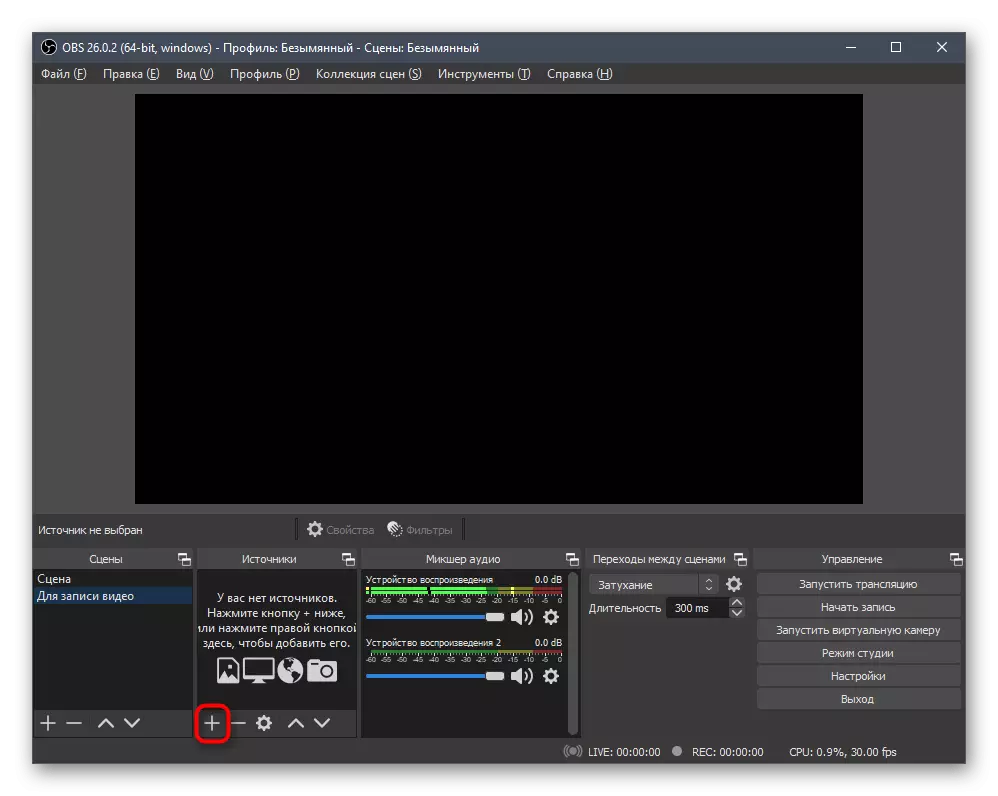
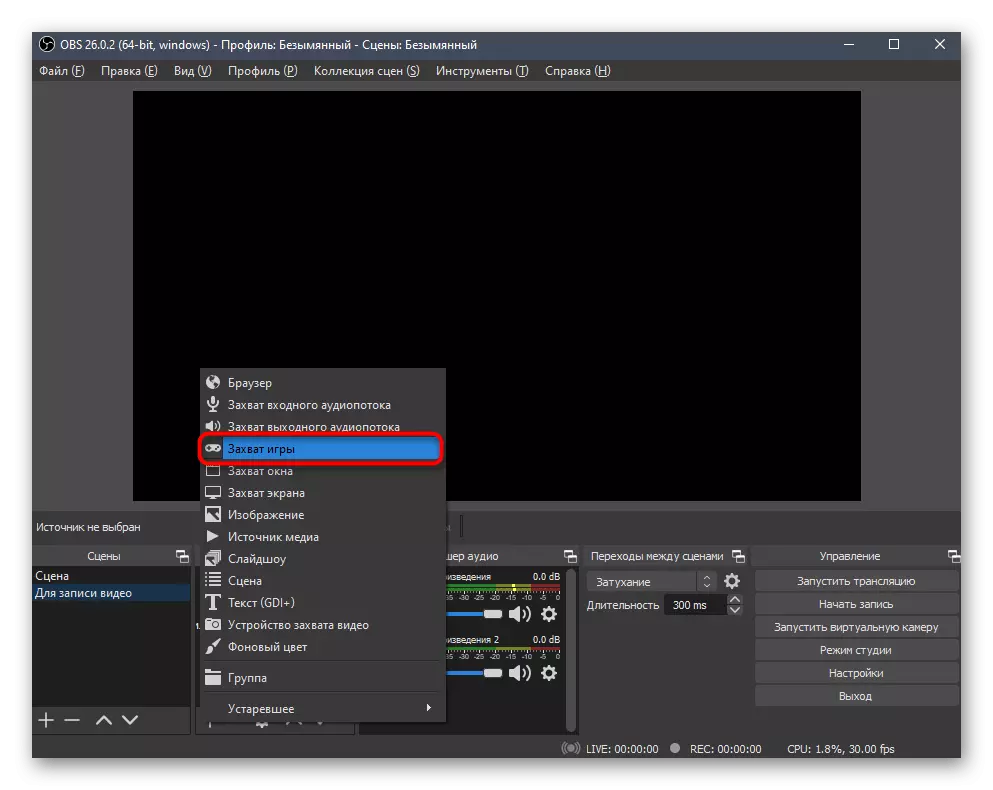
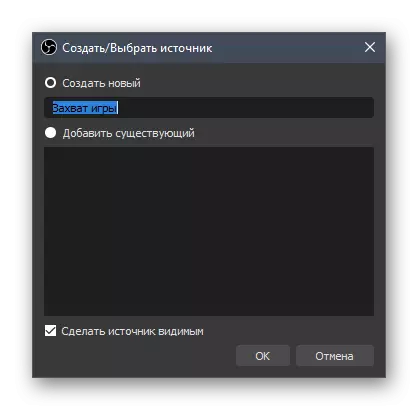

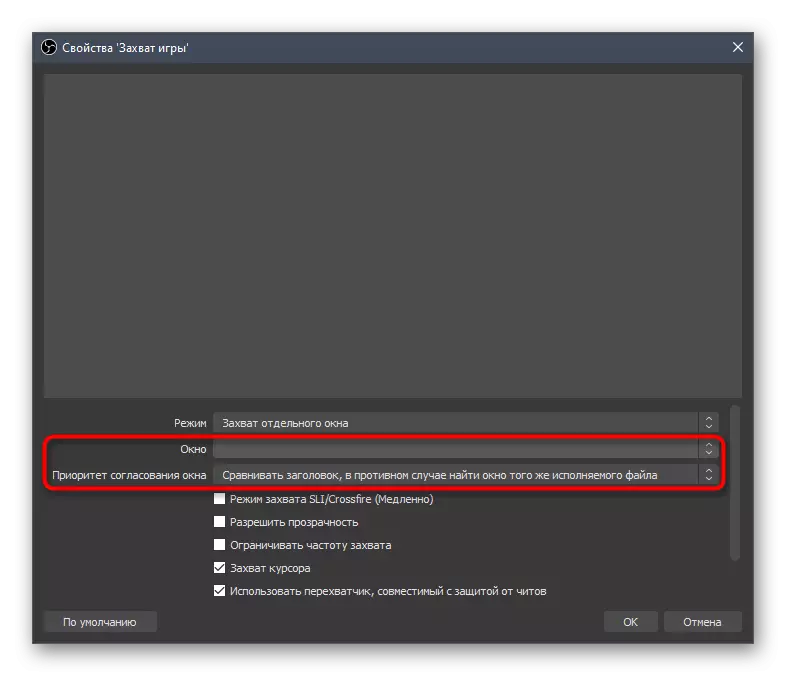

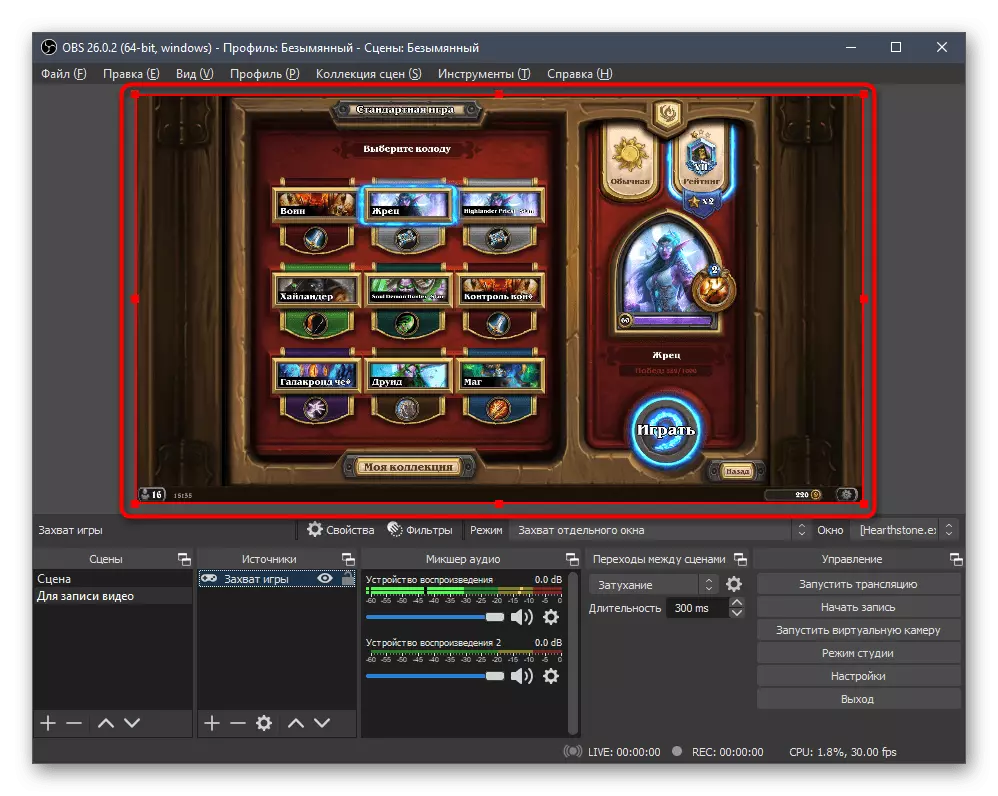
Karibu michezo yote ya kisasa ni kawaida kutambuliwa na mpango na chanzo hiki cha kukamata cops na kazi yake, kuonyesha picha kwenye screen. Ikiwa umekutana na ukweli kwamba badala ya mchezo wa skrini nyeusi inaonekana, kwanza hakikisha kuwa umechagua dirisha sahihi wakati wa kuanzisha. Katika kesi hiyo haina msaada, kubadilisha chanzo cha "kukamata screen".

Hakuna mipangilio maalum kwa ajili yake: tu skrini yenyewe imechaguliwa, ambayo ni muhimu wakati wachunguzi kadhaa wanaunganishwa na kitengo cha mfumo.

Hasara ya chanzo hiki cha pato ni madirisha yote kabisa, desktop na hata mpango wa OBS, ikiwa ghafla kuamua kubadili kutoka kwenye mchezo unaoendesha kwenye muundo kamili wa skrini hadi mahali pengine, lakini hii ndiyo njia pekee ya nje Wale ambao wana shida kutekeleza chaguo la kwanza.
Hatua ya 3: Kuongeza webcam.
Sasa watumiaji wengi wanaandika michezo kama maudhui ambayo wataenea kwenye rasilimali zao za burudani. Kawaida, webcam imeunganishwa wakati wa kurekodi, kuruhusu mtazamaji kuona mwandishi wa mwandishi mwenyewe na kufuata hisia zake. OBS inakuwezesha kutekeleza kikamilifu mchanganyiko huo kwa kuongeza tu chanzo cha mtego.
- Kutoka kwenye orodha ya "Chanzo", chagua "kifaa cha kukamata video".
- Unda chanzo kipya na kuweka jina lolote.
- Katika dirisha la mali, utahitaji kutaja kifaa kilichotumiwa na kubadilisha vigezo vya ziada ikiwa kuna haja. Kawaida, ruhusa na frequency ya muafaka hubakia katika thamani ya default, pamoja na mipangilio mingine ya webcam.
- Baada ya kurudi kwenye eneo hilo, hariri ukubwa wa kamera na msimamo wake kwenye skrini.
- Ni lazima lazima iwe safu juu ya kukamata mchezo, kwa sababu katika kesi hii kanuni hiyo ya kazi ya kufunika, kama ilivyo katika wahariri, wakati safu ya juu inakabiliwa na chini.
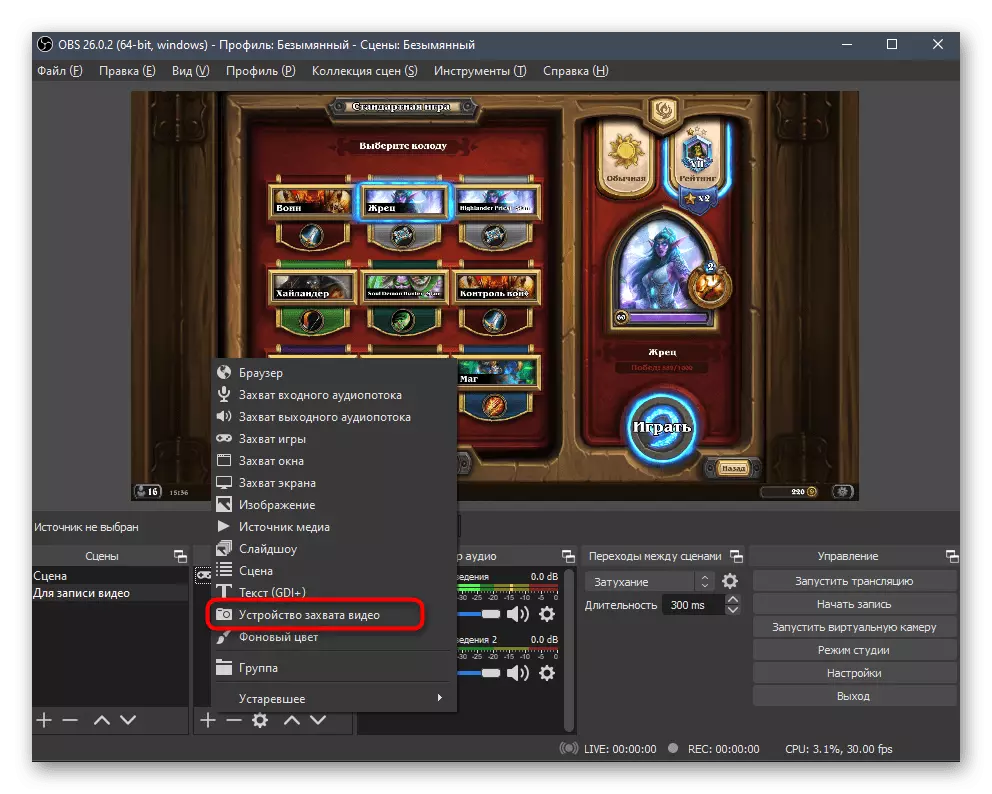


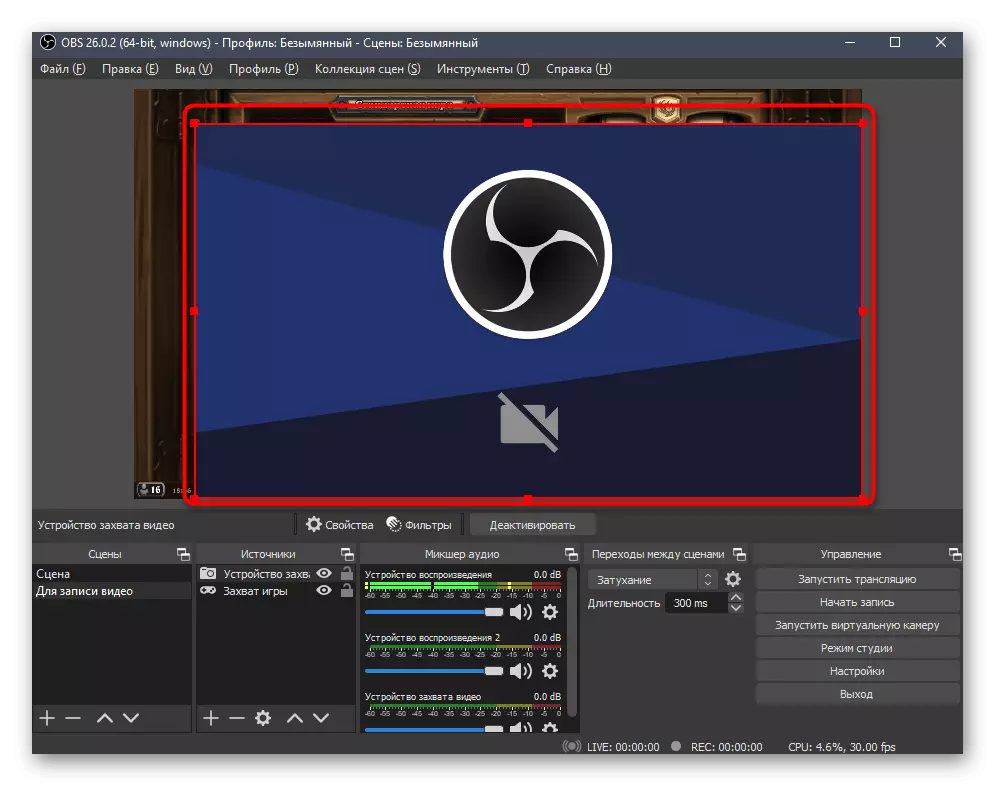
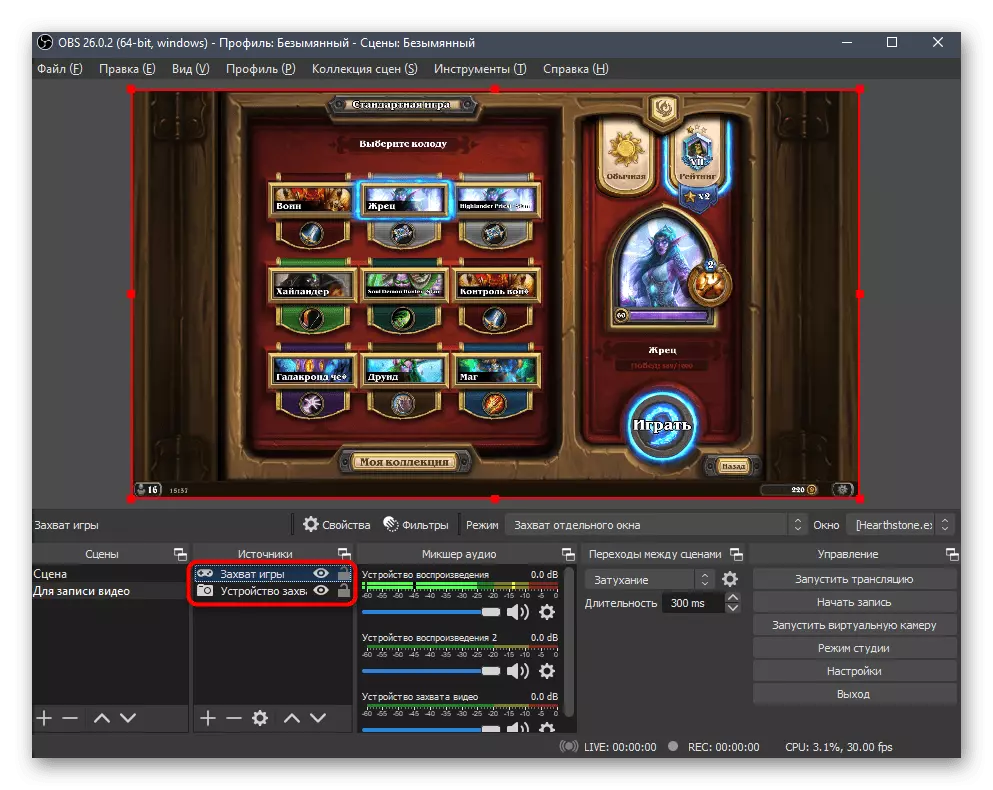
Unaweza kusoma zaidi kwa undani na kuongeza na marekebisho ya webcam kwa upande mwingine katika makala nyingine kwenye tovuti yetu kwa kubonyeza kichwa cha chini.
Soma zaidi: Kuweka WebCam kwa OBS.
Hatua ya 4: Usimamizi wa Mixer.
Usimamizi wa mixer ni parameter nyingine ya msingi ambayo ni muhimu kuzingatia kurekodi michezo. Tunaona tu vigezo muhimu, kwa sababu ni nadra kuandika microphone mbili au kukamata sauti mara moja kutoka kwa programu kadhaa.
- Jihadharini na vigezo vya jumla vya mchanganyiko ambao ni pamoja na: udhibiti wa kiasi, viashiria na vifungo kwa vifaa vya kuzuia kamili. Hoja sliders na video za mtihani wa rekodi ili uangalie usawa. Kisha, tutawaambia pia juu ya kurekodi ya nyimbo kadhaa wakati huo huo, ambayo itasaidia kurekebisha kiasi cha kipaza sauti na mchezo wakati wa usindikaji wa video, ikiwa ni lazima.
- Unaweza kuzima sauti wakati wa kurekodi ikiwa ni muhimu. Tunakushauri kufanya hivyo kwa kipaza sauti kutoka kwenye webcam ikiwa unataka kutumia kipaza sauti kingine kilichounganishwa kwenye kompyuta wakati wa uumbaji wa video.
- Piga dirisha la mipangilio yoyote ya vifaa vya sauti na kwenye orodha ya muktadha, bofya kwenye "Mali ya Juu ya Sauti".
- Dirisha kamili ya urefu itaonekana, ambapo vifaa vyote kutoka kwa mchanganyiko huonyeshwa. Mtazamo ni juu ya nyimbo zilizopangwa. Futa nne za mwisho, kwa sababu haziwezekani kutumia.
- Fanya hivyo kufuatilia moja kwa sauti ya mchezo, na nyingine ni kwa kipaza sauti, kama inavyoonekana katika skrini ifuatayo. Hii itawawezesha kuhariri kila kufuatilia kwa njia ya programu ya usindikaji wa video, kuweka usawa wa kiasi.
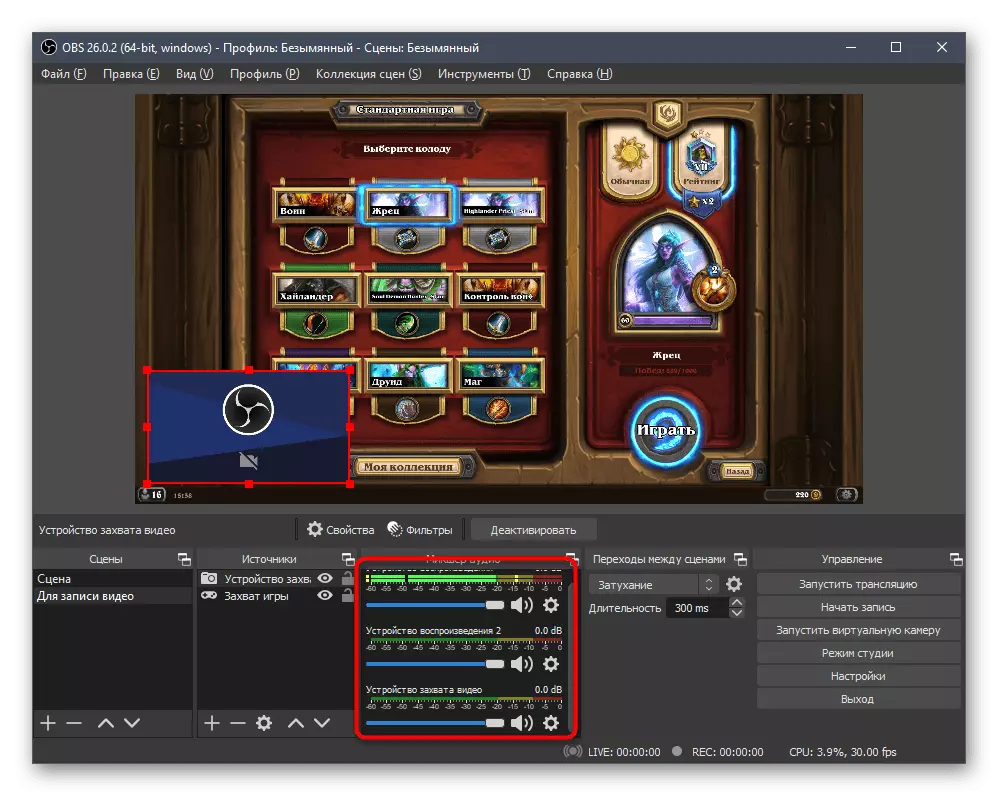




Kwenye tovuti yetu unaweza kupata maelekezo ambayo yanajitolea kikamilifu kwa kuweka sauti kwa sababu. Itakuwa na manufaa ikiwa matatizo mengine yanatokea na kurekodi au unatumia vifaa mbalimbali vya pembejeo / pato mara moja.
Soma zaidi: kuweka sauti kwa njia
Hatua ya 5: vigezo vya kurekodi msingi.
Inabakia tu kuangalia katika mipangilio ya programu yenyewe ili kuangalia mipangilio ya kurekodi na kubadili. Kuna sheria kadhaa za msingi ambazo zinapaswa kuchukuliwa wakati wa kuandaa video ya mchezo. Wao hutofautiana kidogo kutoka kwa matangazo ya kuishi, hivyo fikiria kwa undani zaidi.
- Kuanza na, nenda kwenye "Mipangilio" kwa kubonyeza kifungo kinachofaa kwenye jopo upande wa kulia.
- Fungua sehemu ya "Pato" na orodha ya pato ya kushuka chini, chagua "Advanced".
- Fungua kichupo cha "rekodi" na uone ambapo video imehifadhiwa. Badilisha njia hii ikiwa kiwango haikukubaliana, kuongeza maelezo ya kurekodi - "MP4" na alama alama za kurekodi na alama.
- Ingiza encoder kwa ombi lako mwenyewe, uondoe kutoka kwenye usanidi wa kompyuta na uzalishaji wake wa jumla.
- Kwa coder yenyewe, parameter ya bitrate mara kwa mara ni kuweka - "CBR".
- Kiwango kidogo kinawekwa kwa thamani ya kbps 20,000. Kwa hiyo haina joto mfumo, lakini inaruhusu picha kuwa bora.
- Kwa muafaka wa Muhtasari wa Muhtasari, weka namba "2".
- Jambo lingine muhimu, ambalo linaathiri mzigo wa vipengele wakati wa kurekodi, ni "Kuzuia matumizi ya CPU" (ikiwa inakuja kwenye encoder ya X264). Kwa kasi, maelezo ya chini, maelezo mafupi yanatengenezwa, ambayo ina maana kwamba mzigo kwenye processor ni ya chini. Hata wamiliki wa kompyuta wenye nguvu wanapendekezwa kuchagua thamani "haraka" ili kuhakikisha usawa kati ya ubora na mzigo. Kwa PC dhaifu, jaribu kuchagua "thabiti".
- Kipimo cha "Mipangilio" kinabakia kuwa default, lakini kujua kwamba kuna madhara sawa ambayo yanabadilika kuonekana kwa picha na hauathiri utendaji.
- Kama wasifu, chagua "Kuu".
- Baada ya hayo, nenda kwenye sehemu ya "Video" na uangalie azimio la msingi na pato. Uchaguzi wa kipaumbele ni azimio la mkono zaidi kwa vigezo vyote, lakini ili kuokoa rasilimali za mfumo, pato inaweza kupunguzwa kwa thamani ya kukubalika.
- "Jumla ya thamani ya fps" imewekwa kwa busara binafsi ya mtumiaji, na default ni 30.
- Kipengee cha mwisho cha orodha hii ni "kuongeza chujio". Inaweza kushoto katika thamani ya default, lakini kama unataka kufanya picha bora, kwa mtiririko huo, na mzigo mkubwa kwenye vipengele, chagua njia ya lantseos.
- Angalia "kupanuliwa" ambapo uhakikishe kuwa kipaumbele cha mchakato kwa programu imewekwa kama "kati". Ikiwa ni lazima, ubadilishe na uendelee zaidi.
- Nafasi ya rangi ni bora kuonyesha katika aina ya 709, yaani, kubadilisha thamani yake ya kawaida. Hii haitaongeza mzigo mkubwa juu ya chuma, lakini ubora utakuwa wa juu zaidi.
- Tumia mabadiliko na funga orodha ya sasa. Katika hatua hii, unaweza kuanza kurekodi kwa kubonyeza kifungo kilichopangwa kwa hili.
- Unda roller ya mtihani, kufungua kupitia mchezaji yeyote na kuona kama ubora wa sasa ni wa kuridhisha.
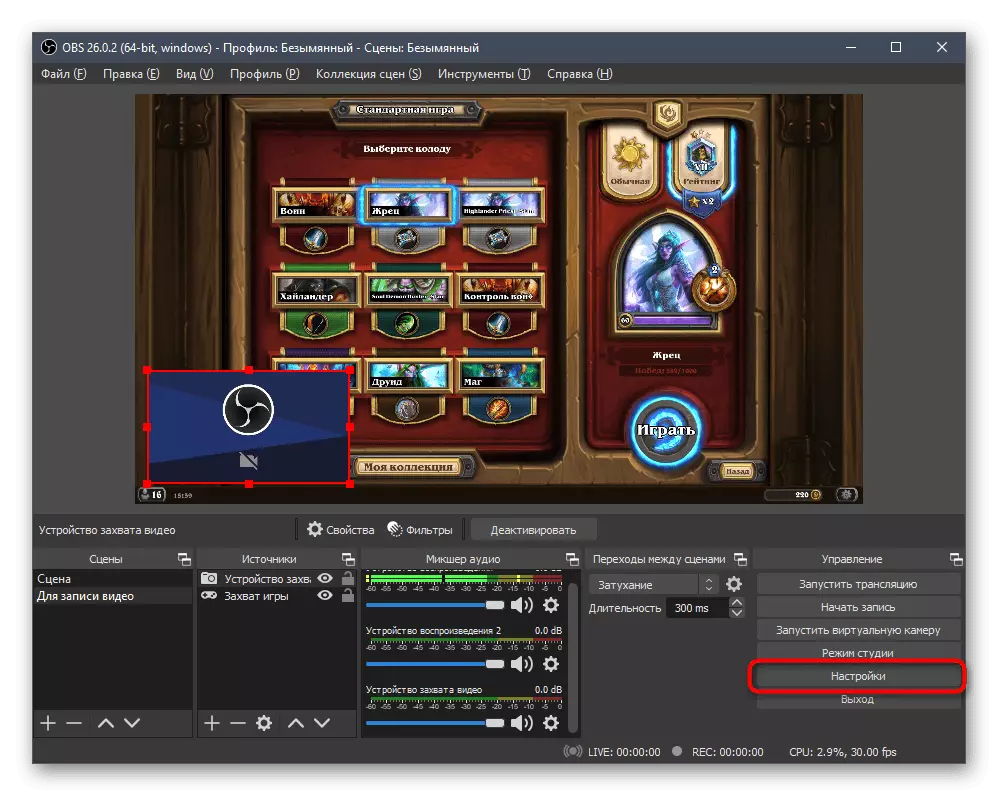
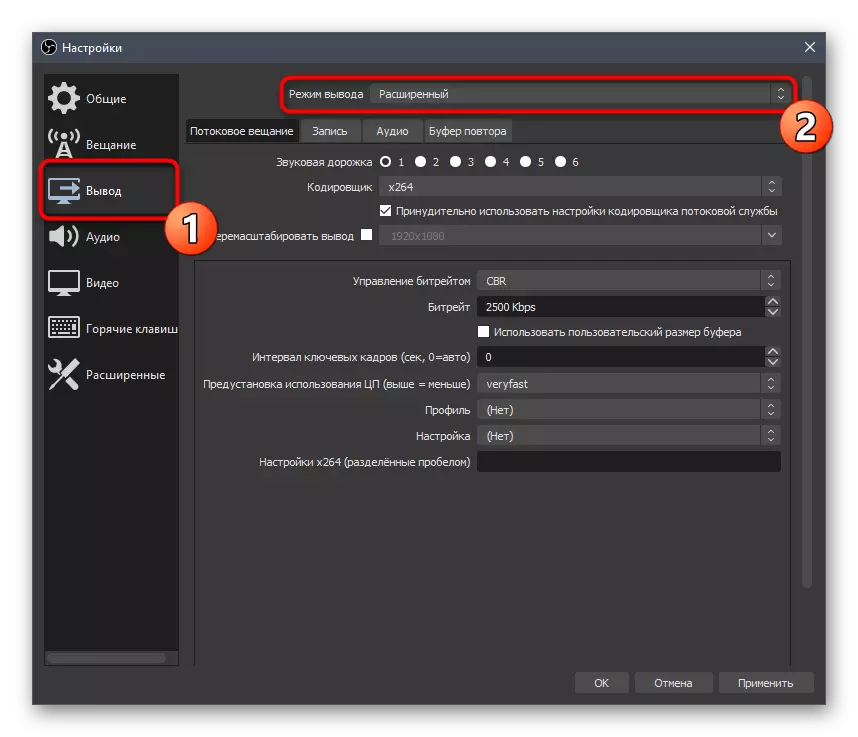
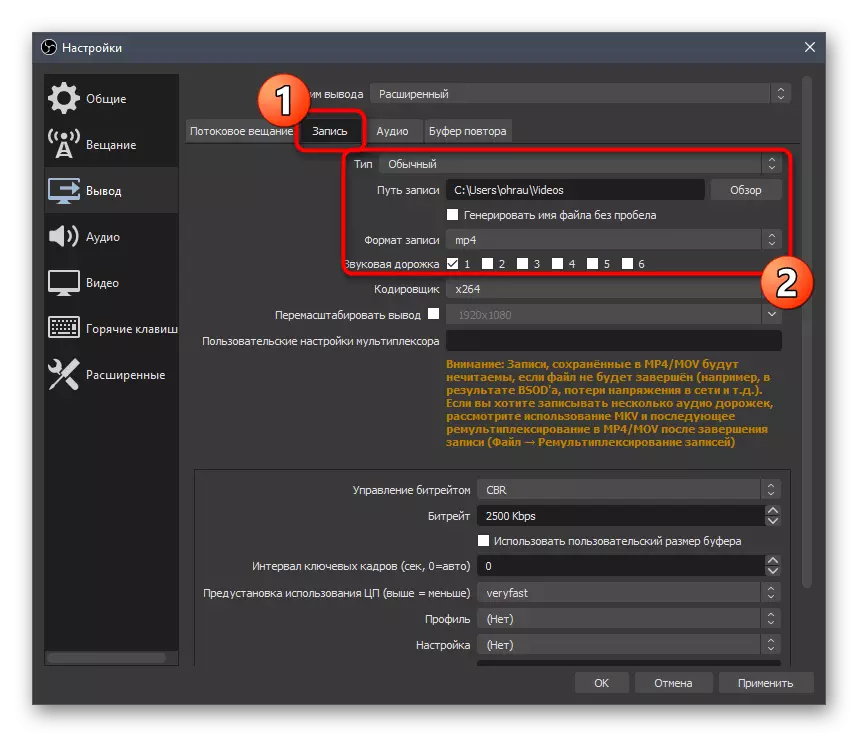
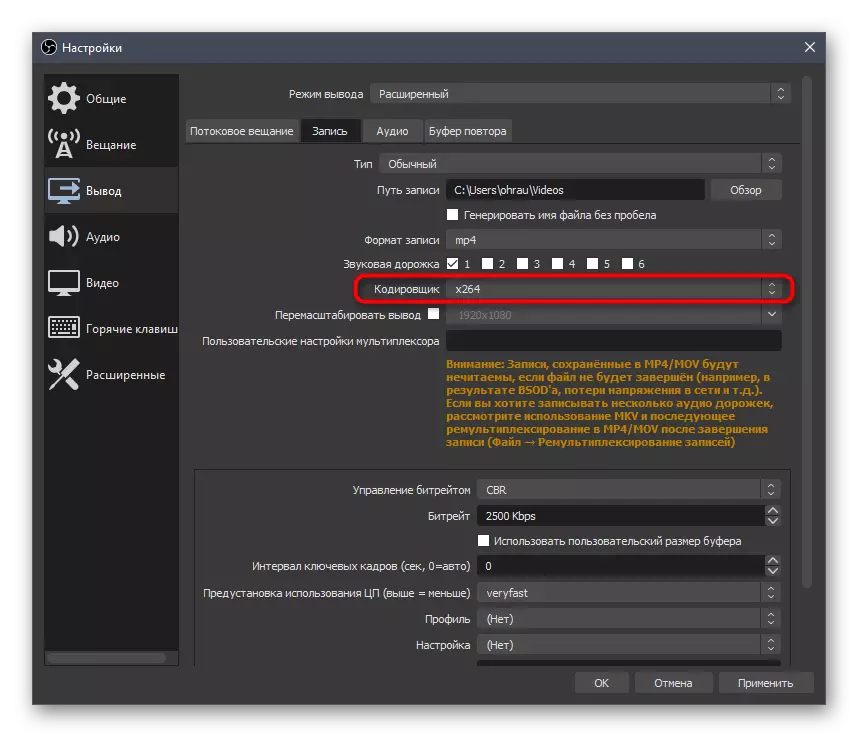
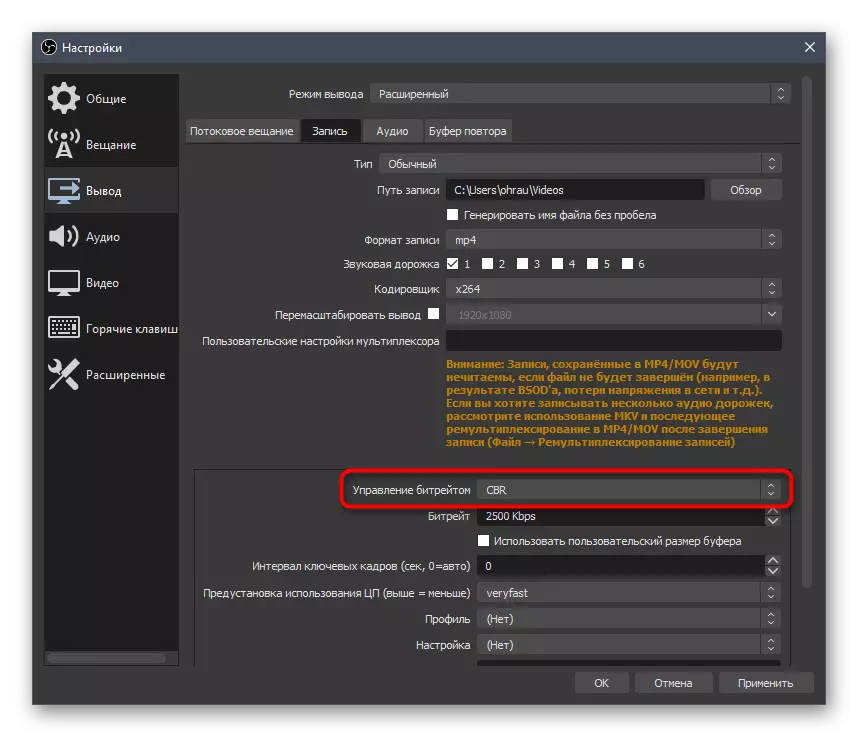
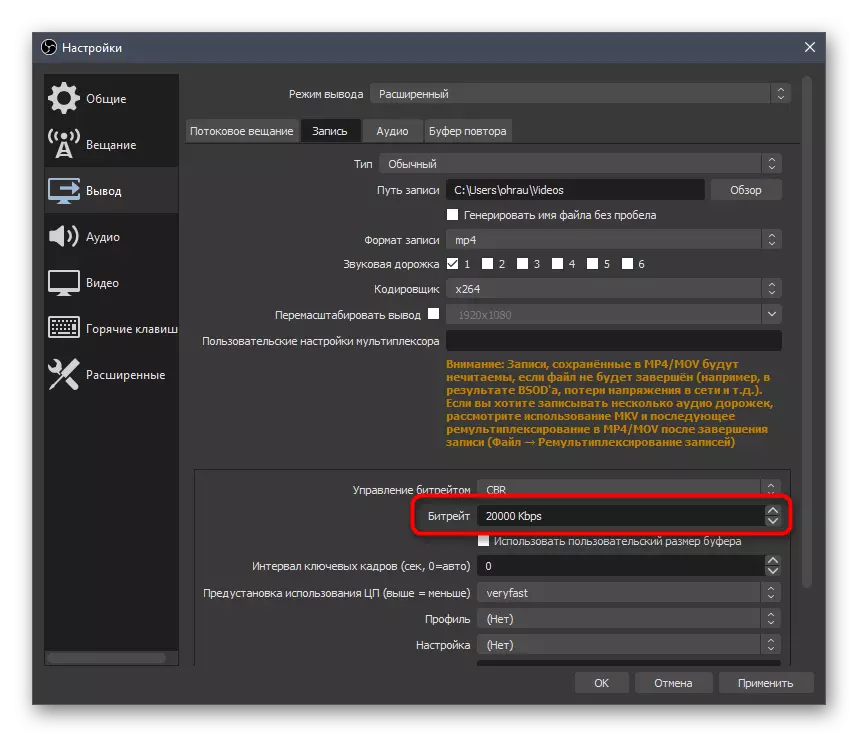
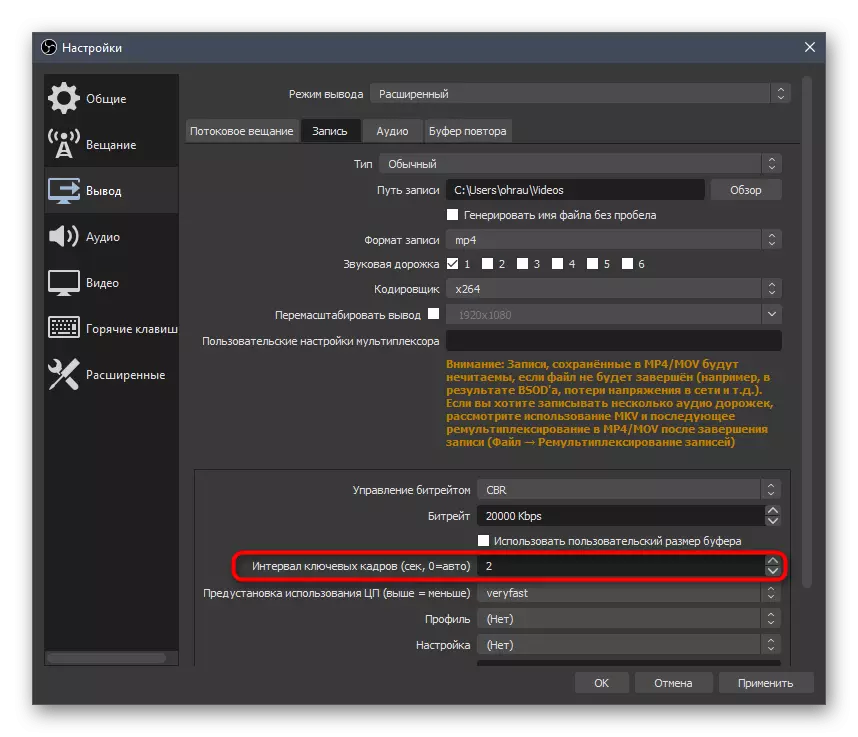
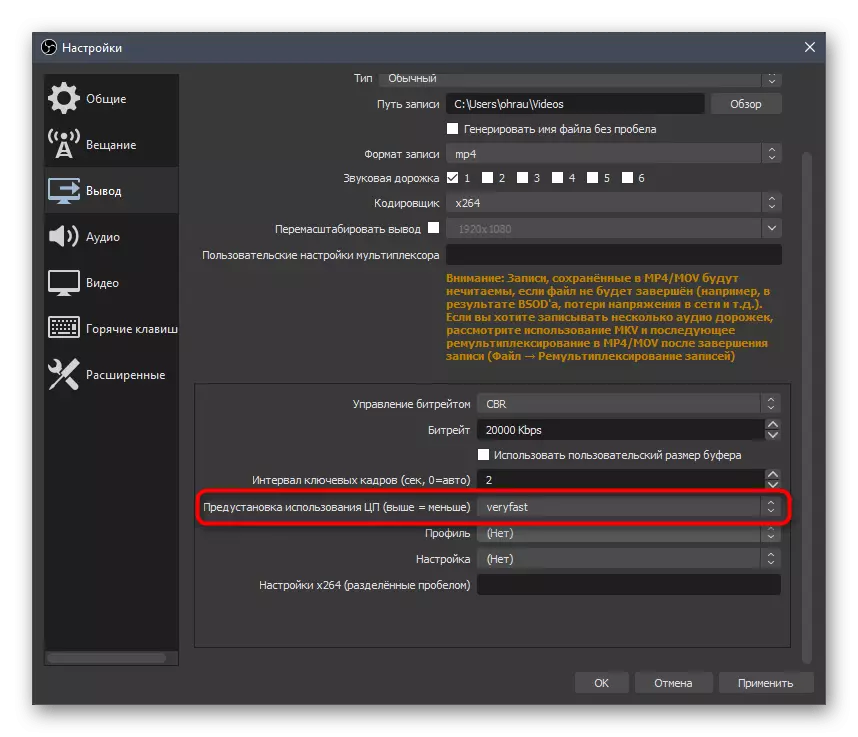
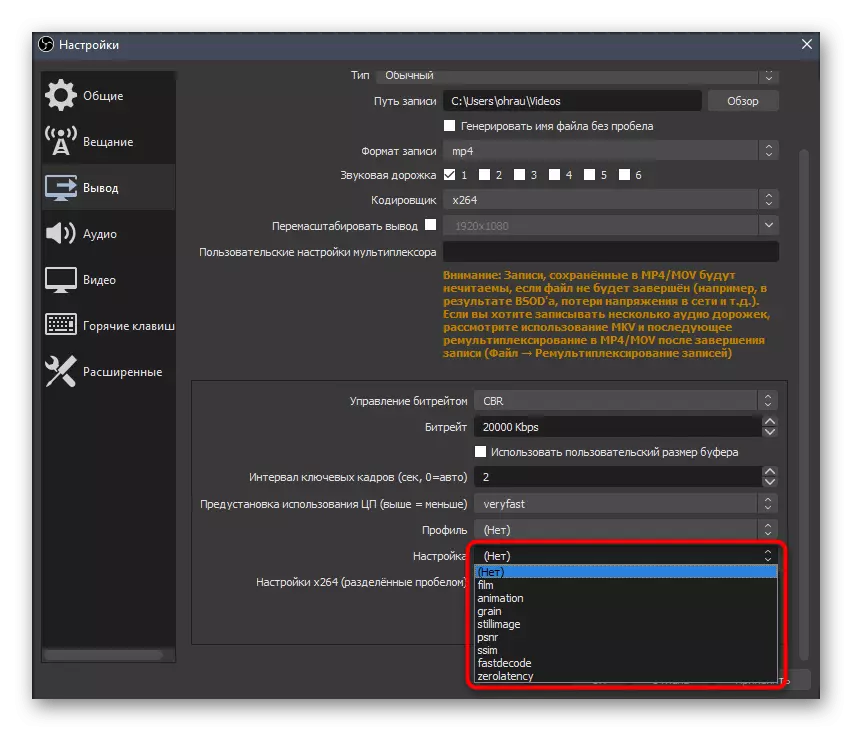
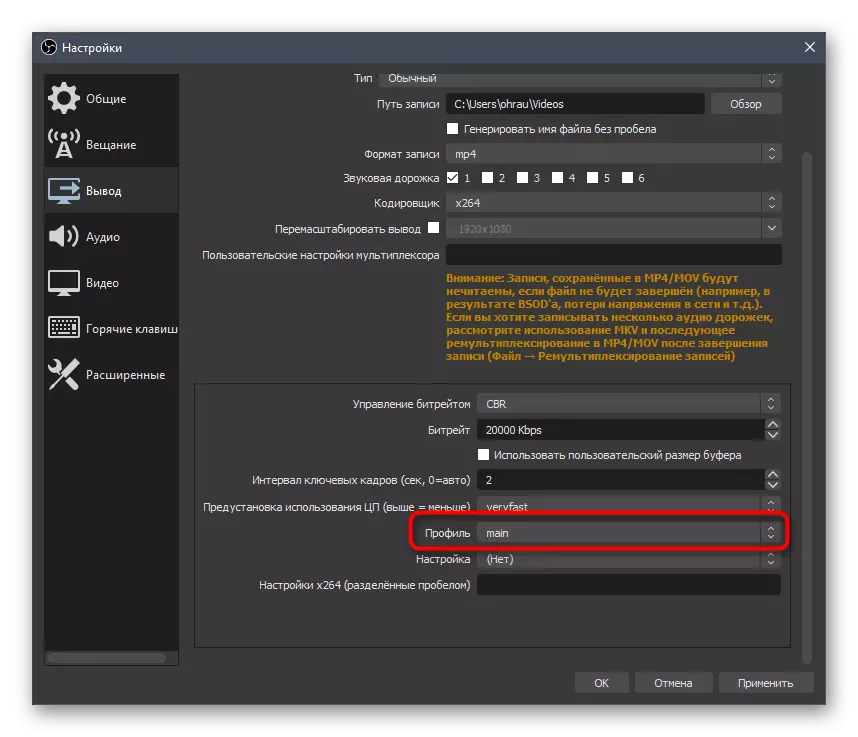
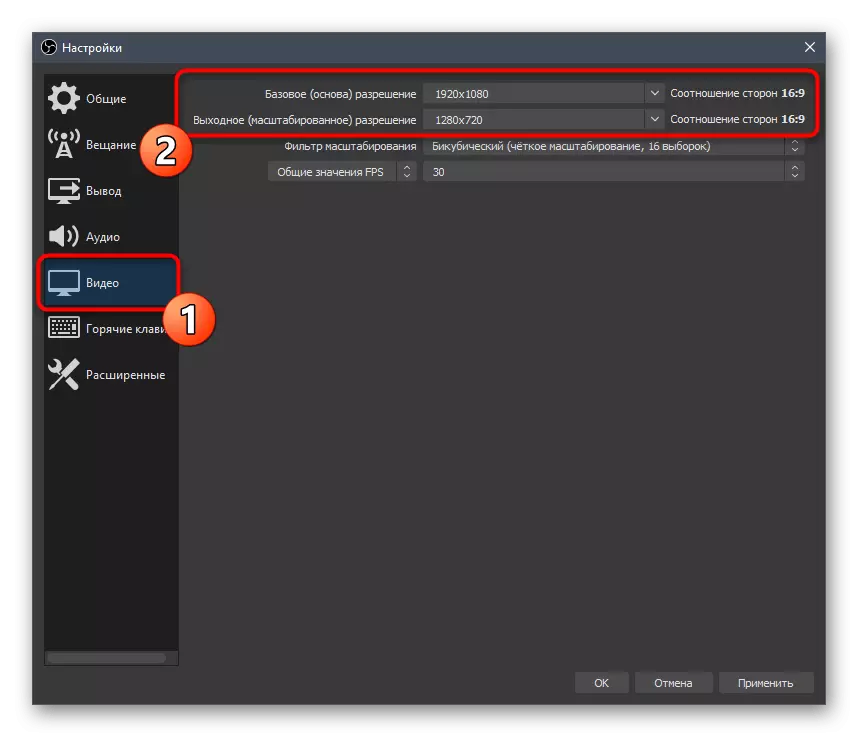
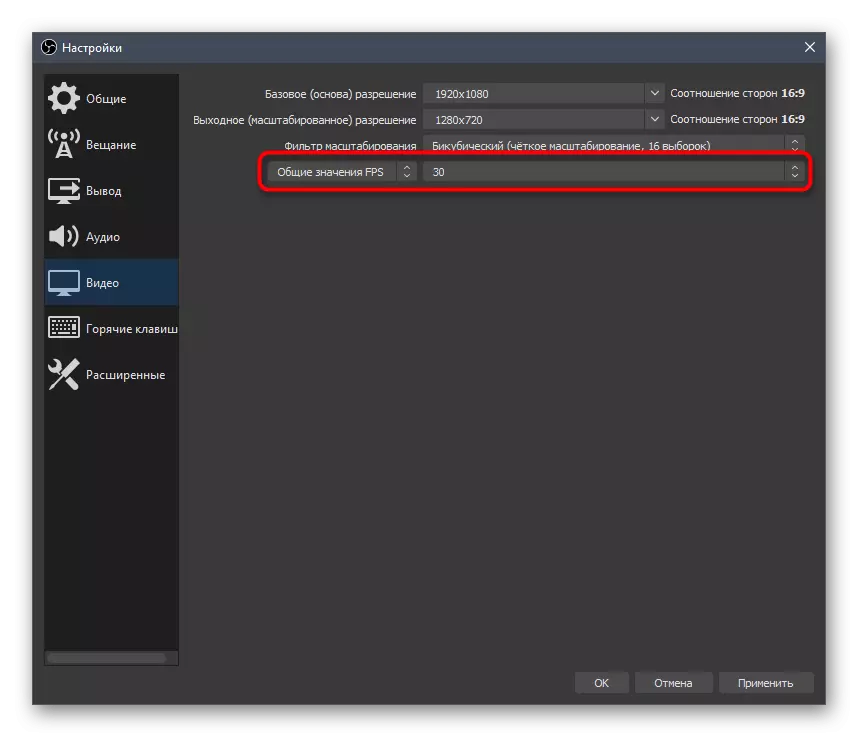

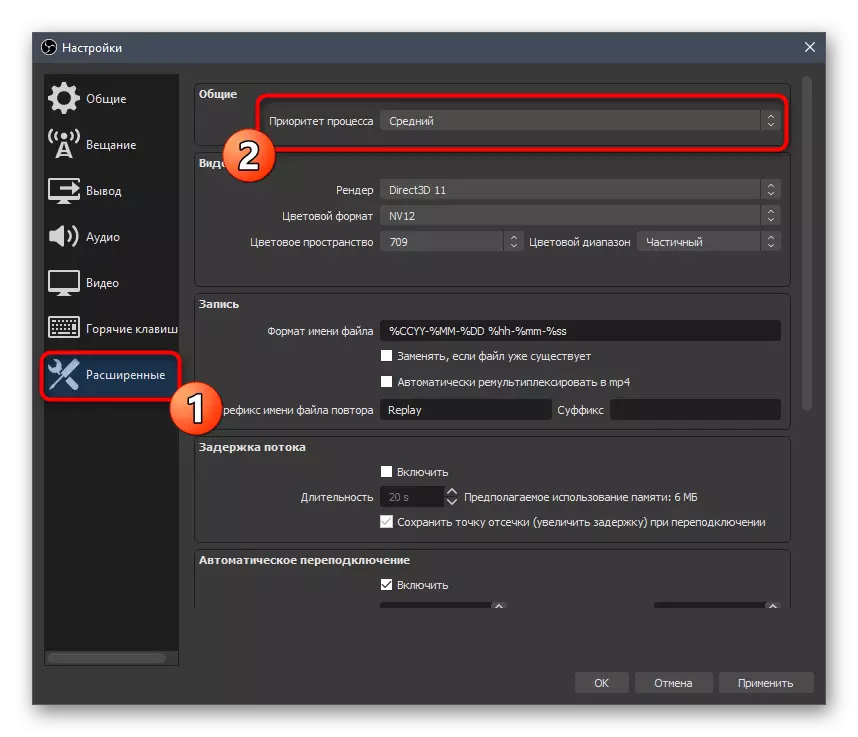

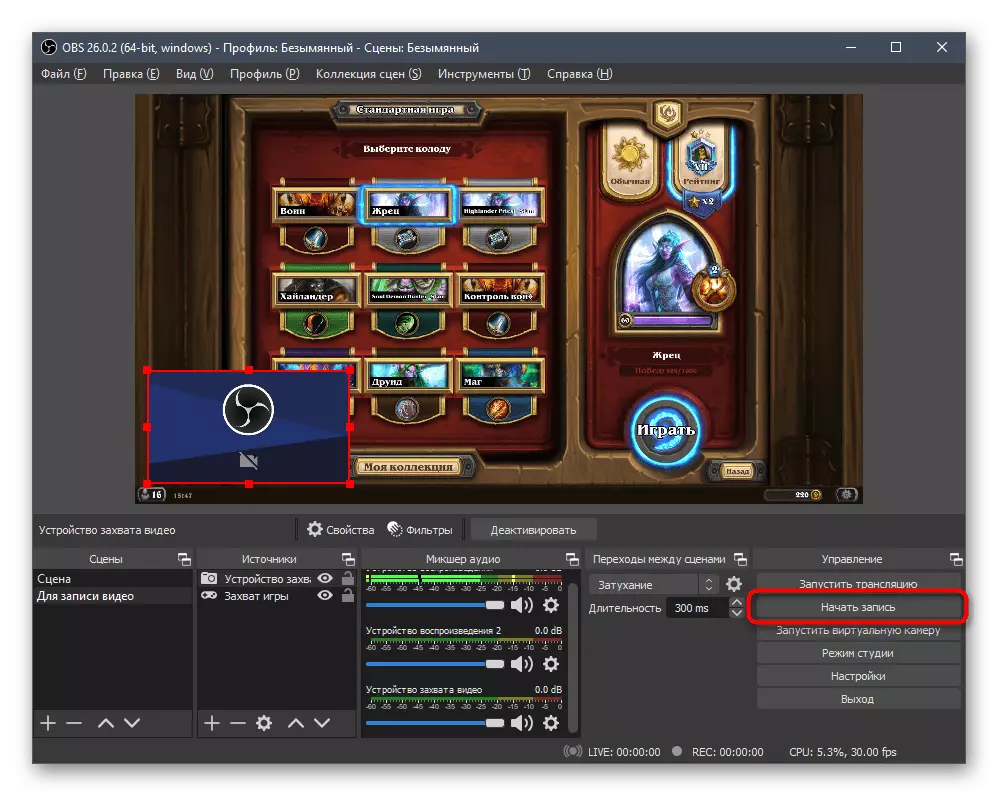

Katika maagizo haya, tuligusa mada ya mipangilio ya encoder. Hatua hii haiwezekani mara moja kufanya vizuri kwa sababu ya tofauti katika makusanyiko ya kompyuta. Katika makala nyingine kwenye tovuti yetu utapata vidokezo vya jumla vya encoder ikiwa makosa au friezes huonekana wakati wa kurekodi. Wanapaswa kusaidia kuchagua vigezo bora na kuondokana na matatizo.
Soma zaidi: Hitilafu ya kurekebisha "encoder imejaa! Jaribu kupunguza mipangilio ya video »kwa sababu
